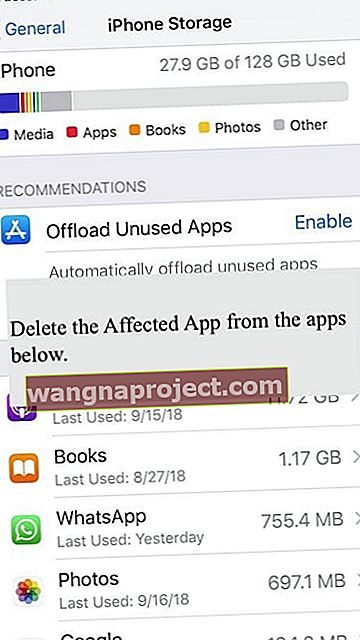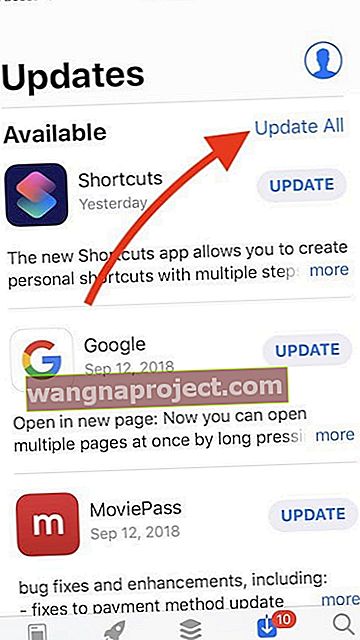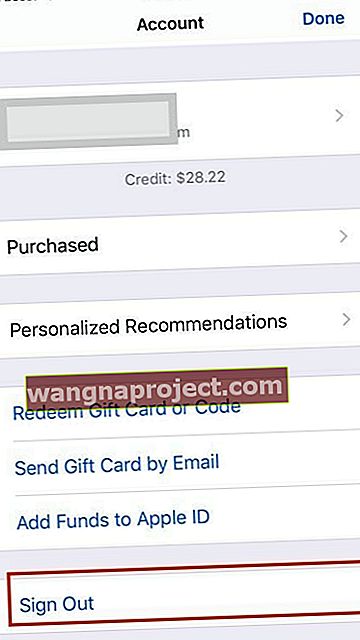Nekoliko je korisnika izvijestilo da se njihove iPhone X aplikacije neće učitati nakon vraćanja. Vidite samo poruku "iPhone aplikacija čeka" i ona ne preuzima aplikaciju. U drugim se slučajevima činilo da su se aplikacije zaključale i ne pokreću se kad se dodirnu.
Problem se događa i s drugim modelima iPhonea, a nije ograničen na iPhone X. Ako se suočite s tim problemom, slijedite svaki od dolje navedenih koraka dok problem ne možete riješiti.
POVEZANO:
- Licemjerje C izgubiti aplikacije na iPhone X,
- Uobičajeni problemi iOS 12, Evo kako ih riješiti
- iPad neće preuzeti aplikacije, kako popraviti
Pretpostavljamo da imate jaku Wi-Fi vezu i da se vaš iPhone X naplaćuje prije nego što nastavite s koracima u nastavku kako biste riješili problem. Pokušajte sve korake u nastavku dok se problem ne riješi.
- Ponovo pokrenite svoj uređaj. Ovo je prvi korak jer može riješiti većinu tvrdoglavih problema na vašem iPhoneu. Za prisilno ponovno pokretanje potrebno je koristiti tipke za pojačavanje i smanjivanje glasnoće, a zatim tipku za uključivanje. Ako niste sigurni kako prisilno ponovno pokrenuti svoj iPhone X, iPhone 8 ili 8 plus uređaj, ovdje možete provjeriti korake.

- Ako prisilno ponovno pokretanje nije riješilo problem, sljedeća stvar je brisanje zaglavljene aplikacije i ponovni pokušaj. Dodirnite Postavke> Općenito> Pohrana iPhonea. Pomaknite se prema dolje i dodirnite aplikaciju s kojom imate problema. Odaberite Izbriši aplikaciju i potvrdite. Sada otvorite aplikaciju App Store, kliknite svoj Apple ID u gornjem desnom dijelu zaslona, a zatim odaberite "Kupljeno". Dodirnite "Moje kupnje" i potražite aplikaciju koju ste izbrisali. Dodirnite gumb Plavi oblak pored aplikacije i započnite s preuzimanjem.
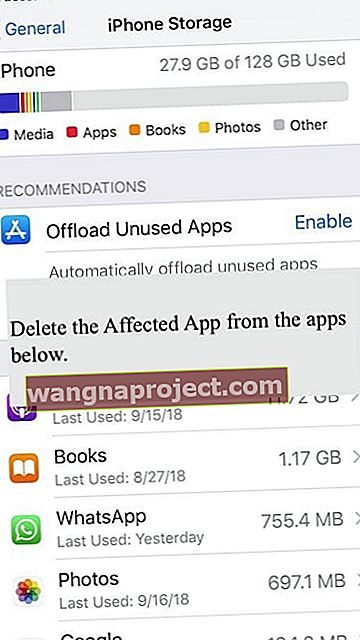
- Ako imate ovaj problem dok pokušavate 'Vratiti iz iClouda', postoji mogućnost da neke stare nepodržane ili nedostajuće aplikacije koje ste imali u prošlosti uzrokuju ovaj problem. Kada otvorite App store i pronađete aplikacije koje prikazuju krug koji se okreće za preuzimanje, dodirnite ih da biste zaustavili njihovo preuzimanje.
- Spojite iPhone X na punjač. Zatvorite aplikaciju Appstore. Isključite Wi-Fi. Pričekajte minutu, a zatim ponovno uključite Wi-Fi. Zatim otvorite aplikaciju AppStore i idite na karticu Ažuriranja i odaberite "Ažuriraj sve". Uređaj držite na punjaču i provjerite počinje li se ažurirati.
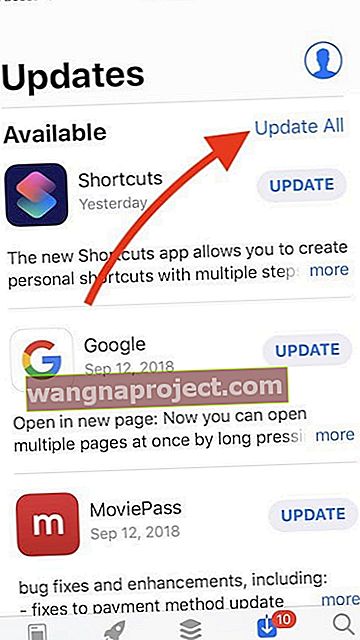
- Kliknite ikonu korisnika u gornjem desnom kutu, kao što je prikazano na gornjoj slici, a zatim odaberite Odjava da biste se odjavili iz AppStore, a zatim se prijavite nakon otprilike minute. Nakon što se ponovo prijavite, pokušajte ažurirati bilo koju zaglavljenu aplikaciju da biste vidjeli hoće li početi raditi.
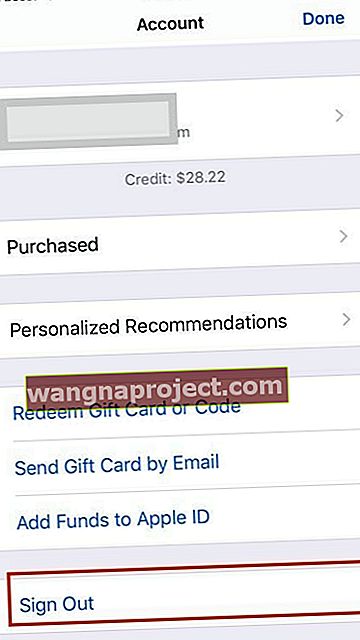
- Napravite sigurnosnu kopiju iPhonea X, a zatim pokušajte resetirati sve. Dodirnite Postavke> Općenito> Poništi> Poništi sve. Nakon završetka postupka ponovnog pokretanja i pokretanja uređaja, provjerite učitavaju li se aplikacije. Može potrajati neko vrijeme.
Ako ste isprobali sve korake i niste uspjeli, možda je vrijeme da se povežete s Apple podrškom.